In un diagramma macchina stato , uno stato è una condizione durante la quale un oggetto soddisfa una condizione, esegue un'azione o attende un evento. Uno stato è un'immagine di un istante della vita di un oggetto che riflette i valori esistenti negli attributi dell'oggetto e i collegamenti che l'oggetto ha con altri oggetti.
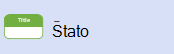
Uno stato ha due scomparti per informazioni facoltative. Il scomparto superiore contiene un nome e il compartimento inferiore contiene un elenco di azioni interne o attività eseguite in risposta agli eventi. Quando uno stato corrisponde all'attività in corso, tale attività viene espressa come macchina a stati annidata o tramite una coppia di azioni di entrata e uscita.
Vedere anche
In un grafico di stato o un diagramma di attività uno stato 
Uno stato ha due scomparti per informazioni facoltative. Il scomparto superiore contiene un nome e il compartimento inferiore contiene un elenco di azioni interne o attività eseguite in risposta agli eventi. Quando uno stato corrisponde all'attività in corso, tale attività viene espressa come macchina a stati annidata o tramite una coppia di azioni di entrata e uscita.
Assegnare un nome a una forma Stato e aggiungere altri valori di proprietà
Aprire la finestra di dialogo Proprietà UML dell'elemento facendo doppio clic sull'icona che rappresenta l'elemento nella visualizzazione albero o sulla forma che rappresenta l'elemento in un diagramma.
Suggerimento: Controllare i valori delle proprietà da visualizzare in una forma in un diagramma facendo clic con il pulsante destro del mouse sulla forma e quindi scegliendo Opzioni visualizzazione forma. Nella finestra di dialogo Opzioni visualizzazione forma UML selezionare e deselezionare le opzioni per visualizzare o nascondere i valori delle proprietà.
Proprietà dello stato:
|
Proprietà |
Descrizione |
|---|---|
|
Nome |
Digitare il nome del stato come stringa. Non devono essere presenti due stati nello stesso diagramma con lo stesso nome. |
|
Stereotipo |
Scegli lo stereotipo che vuoi nell'elenco a discesa. Se uno stereotipo che si vuole usare non è elencato, è possibile aggiungere un nuovo stereotipo o modificarne uno esistente facendo clic su Stereotipi nel menu UML . |
|
Documentazione |
Digitare la documentazione da aggiungere all'elemento come valore con tag. Quando si seleziona la forma o l'icona che rappresenta l'elemento, la documentazione digitata qui viene visualizzata anche nella finestra Documentazione . |
Proprietà dello stato, categoria "Transizione interna":
Usare la categoria Transizioni interne per aggiungere o eliminare transizioni interne o modificare quelle esistenti.
|
Proprietà |
Descrizione |
|---|---|
|
Transizioni interne |
Elenca le transizioni interne definite per lo stato. Per modificare rapidamente le impostazioni usate più di frequente per una transizione, fare clic su un campo nell'elenco Transizioni interne e quindi selezionare o digitare un valore. Per accedere a tutte le impostazioni per una transizione, selezionare la transizione nell'elenco e quindi fare clic su Proprietà.
|
|
Nuova versione |
Fare clic per aggiungere una transizione non definita all'elenco delle transizioni interne. Per modificare rapidamente le impostazioni usate più di frequente per una transizione, fare clic su un campo nell'elenco Transizioni interne e quindi selezionare o digitare un valore. Per accedere a tutte le impostazioni per una transizione, selezionare la transizione nell'elenco e quindi fare clic su Proprietà. |
|
Duplica |
Fare clic per aggiungere una nuova transizione all'elenco con gli stessi valori di proprietà della transizione selezionata. |
|
Elimina |
Fare clic per eliminare la transizione selezionata dall'elenco. |
Controllare se un nome viene visualizzato nella forma Stato
Fare clic con il pulsante destro del mouse sulla forma, scegliere Opzioni di visualizzazione forma e quindi selezionare Nome per visualizzare un nome o deselezionare Nome per nascondere un nome.
Visualizzare lo scomparto di transizione interno della forma Stato
Fare clic con il pulsante destro del mouse sulla forma, scegliere Opzioni visualizzazione forma e quindi deselezionare la casella di controllo Transizione .










